如何对百度网盘中的压缩包批量解压?
具体步骤如下:
1、打开网盘客户端,登录本人的账号,如下图所示。
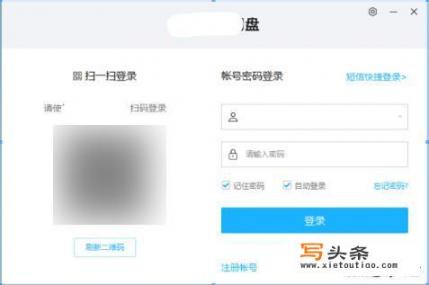
2、在“我的网盘”中,寻找到要解压的压缩文件,选中后,点击上方的“下载”按钮,如下图所示。

3、此时,在弹出的对话框中选择下载文件的存放位置,设置完成后,点击“确定”,如下图所示。
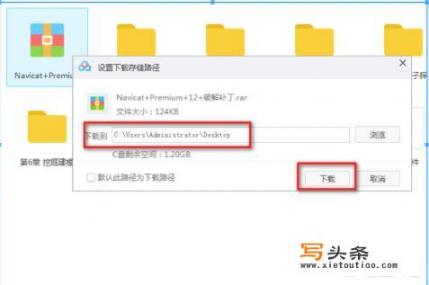
4、这时候,点击“传输列表”选项卡,就可以察看到文件的下载进度,如下图所示。
5、下载完成,就可以点击左侧的“传输完成”查察看到,此时,双击下载完的压缩文件,就会自动用系统上已经安装的解压缩软件打开该文件,如下图所示。
0
